あなたが持っている場合 MacBookの 最新のモデルを除いて、Air や MacBook Pro では、物理的な接続を節約しなければならないという感覚がわかるでしょう。 そして、これらのコンピューターには USB タイプ C しかないため、管理する必要がありました (そして多くのこと)。 そこで、この投稿では、MacBook を外部モニターに接続するために HDMI ケーブルとアダプターを節約する方法を説明します。
アダプタに別れを告げる
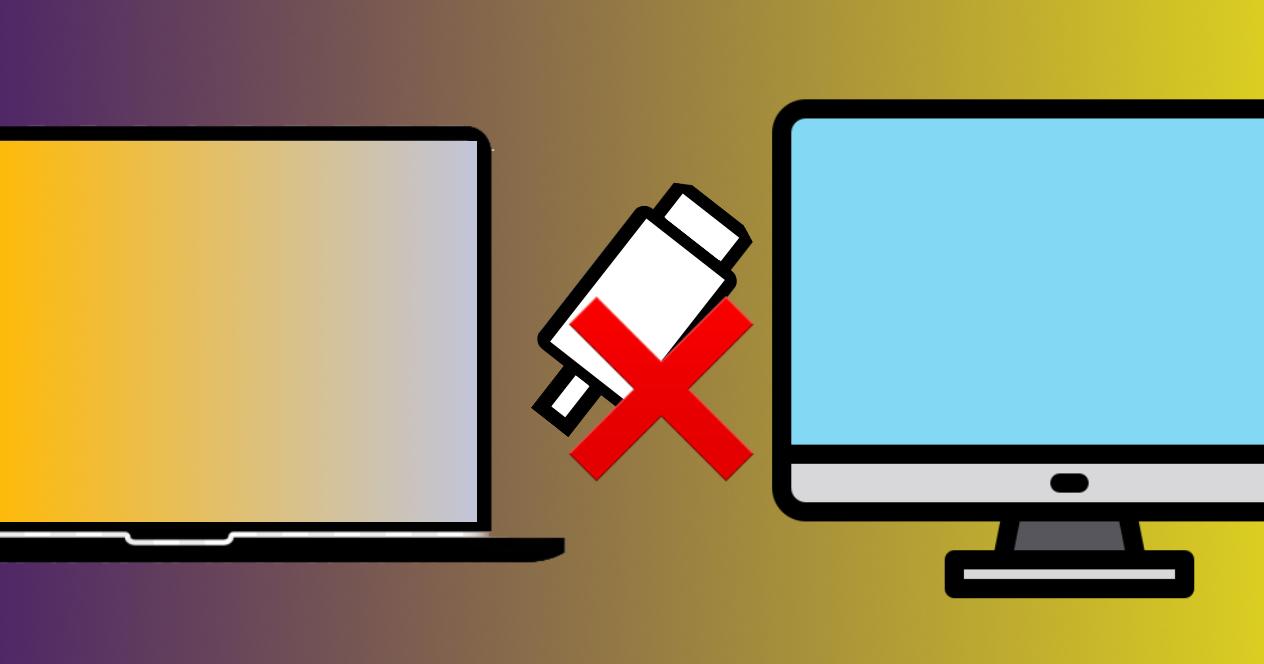
XNUMXつには、HDMIケーブル。 もう一方の USB Type C - HDMI アダプター。 アダプタを Mac. HDMI を Mac のアダプタに接続します。 HDMI をモニターに接続します。 とてもシンプルなものはなんと! アダプターや複雑な機能を使わずにケーブルを取り込んで差し込むのを忘れた場合は、非常に役立つものがあることを知りたいと思うかもしれません.
USB Type C - HDMI ケーブルは存在します . 一方では、USB タイプ C 接続があり、仲介者を必要とせずにコンピューターの Thunderbolt ポートに接続します。 もう一方の端は、モニターに接続する HDMI を使用します。 また、コンピュータを画面から接続または切断する場合は、USB タイプ C 接続を削除するだけです。 以上です。

HDMI ケーブルの場合と同じように、サポートする解像度やカラー パレットの数が多いものと少ないものがあります。可能な限り最高の体験を。
さらに、これらのケーブルは、何を節約しようとしているのかを考慮に入れると、比較的安価です。 一方では、アダプターの購入、HDMI ケーブルを接続します。 もう一方の、 直接つながる便利さ、 MacBook Pro と MacBook Air の USB-C / Thunderbolt 接続の可能性を活用します。 したがって、アクセサリ (このケーブルなど) をどこにでも持ち運べる快適さが必要で、コンピュータを外部スクリーン、プロジェクタ、またはモニタに確実に接続できるようにしたい場合は、多くの「うわー、私はアダプターを持っていません、申し訳ありません。
USB-C は USB-C の仲間です
USB Type C のみを使用して MacBook をモニターに接続できることをご存知ですか? ここでは、もう少しトリックがあります。 USB-C を介したビデオ接続をサポートする必要があるモニター自体 またはサンダーボルト技術。 したがって、モニターの更新を検討している場合、または初めてモニターを探している場合で、XNUMX 本のケーブルのみを使用して USB-C の快適さを実現したい場合は、この記事で推奨事項をいくつか紹介します。

仕事やコンテンツの消費に適したモニターを使用することで快適になるだけではありません。 ただし、HDMI アダプターやケーブルを使用する必要はありません。 そして、ビデオ信号と互換性のある USB-C ケーブルを使用して (残念ながら、すべての USB-C ケーブルがすべてに使用されているわけではありませんが、それは別の話です)、一方の端を Mac に接続し、もう一方の端を Mac に接続します。モニター。 モニターが対応している場合でも、Mac を充電できます。 その同じケーブルから。
